黑鯊教你Win10系統(tǒng)更新文件刪除的詳細(xì)方法
 2019/04/26
2019/04/26
 552
552
Win10系統(tǒng)會時常進(jìn)行一些更新,而這些更新文件通常是儲存在系統(tǒng)盤的,長此以往,系統(tǒng)盤的空間就會被這些文件大量占用,雖然使用一些安全軟件也能達(dá)到清理的效果,但是在安全性方面自然還是系統(tǒng)自帶的磁盤工具要高出許多。那么電腦自帶的磁盤工具究竟在哪呢?該如何使用呢?接下來黑鯊小編就為大家?guī)黻P(guān)于Win10系統(tǒng)更新文件刪除的詳細(xì)方法。
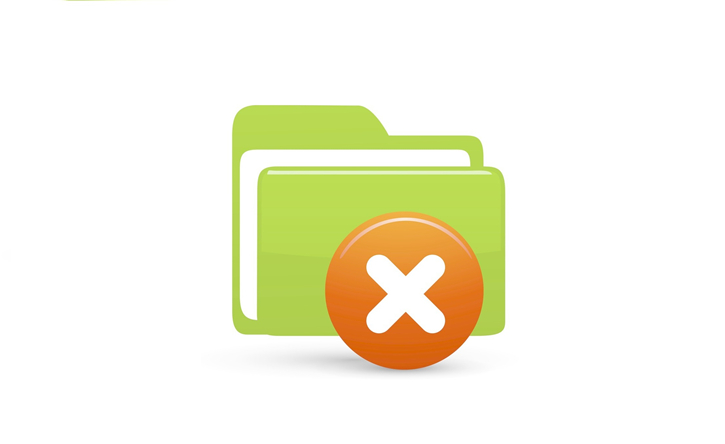
1、雙擊桌面“此電腦”,進(jìn)入到資源管理器中,右鍵點(diǎn)擊系統(tǒng)盤(即C盤),在彈出的菜單項中選擇屬性;
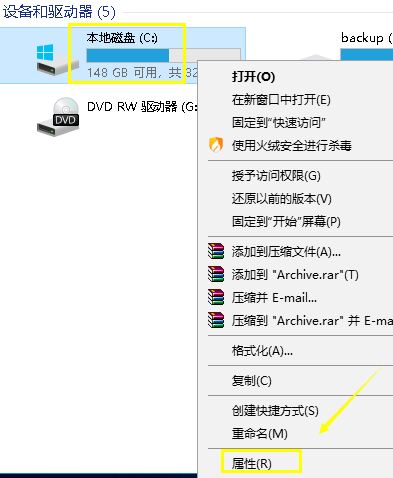
2、在系統(tǒng)盤的屬性窗口中,點(diǎn)擊磁盤清理;

3、接下來程序會進(jìn)行掃描、計算,看能為系統(tǒng)盤騰出多少可利用的空間,此過程需要幾分鐘的時間;

4、掃描完畢后,點(diǎn)擊左下角的“清理系統(tǒng)文件”按鈕;

5、彈出掃描進(jìn)程窗口,這一次掃描的則是更新程序包備份文件、驅(qū)動包文件等一些占用系統(tǒng)空間的文件;

6、在這里基本不需要我們手動勾選,Windows 系統(tǒng)會幫我們默認(rèn)勾選需要清理的文件,如果大家需要清理更多的系統(tǒng)文件,可以自行勾選需要清理的文件;
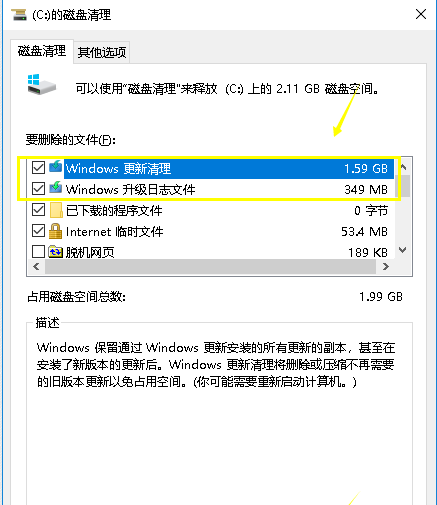
7、此時會彈出刪除提示框,提示是否確實(shí)要永久刪除這些文件,直接點(diǎn)擊“刪除文件”即可;

8、接下來,會彈出磁盤清理的進(jìn)程窗口,我們只需耐心等待程序完成清理操作即可。

好了,關(guān)于Win10系統(tǒng)更新文件刪除的詳細(xì)方法,到這里已經(jīng)為大家介紹完畢了。如果你發(fā)現(xiàn)自己電腦系統(tǒng)盤的容量越來越少,不妨嘗試下使用系統(tǒng)自帶的磁盤工具,清理系統(tǒng)的更新文件,就能得到很大的改善了哦~
上一篇: 詳解電腦設(shè)置Windows安裝程序規(guī)則的具體教程 下一篇: 黑鯊U盤重裝win7系統(tǒng)圖文步驟
